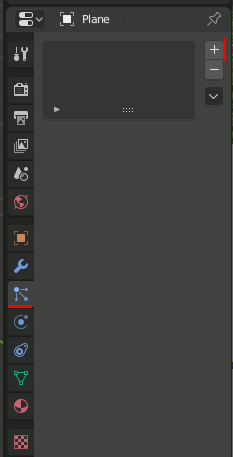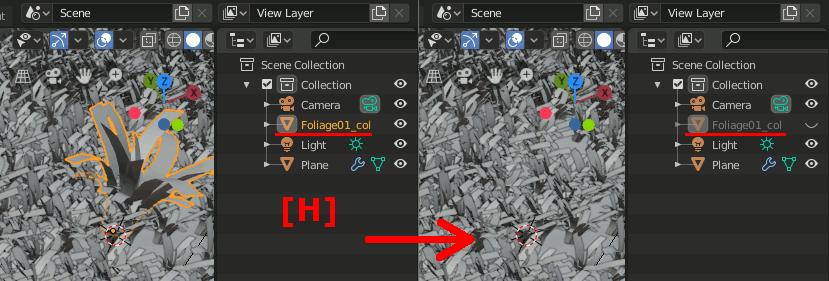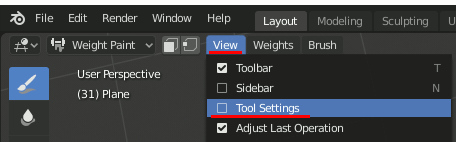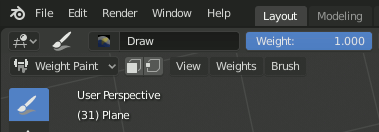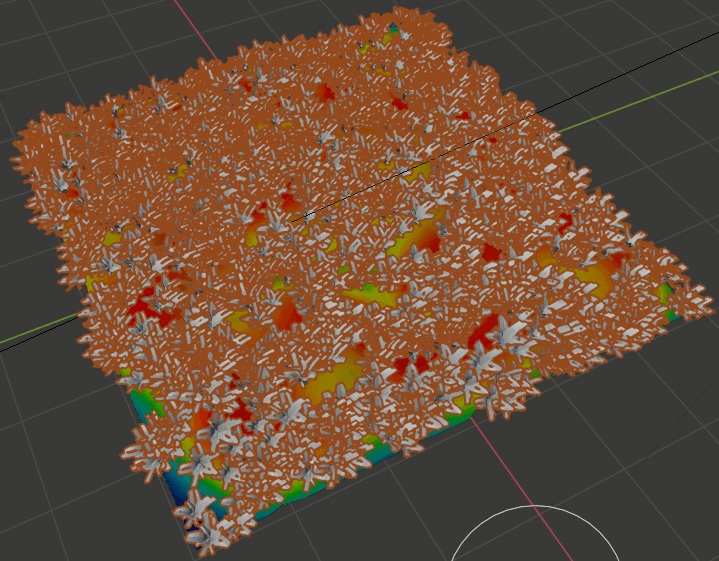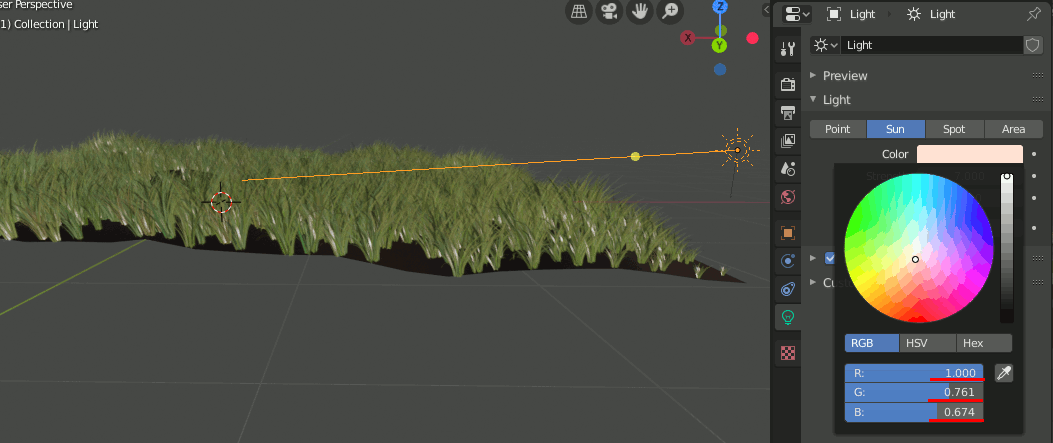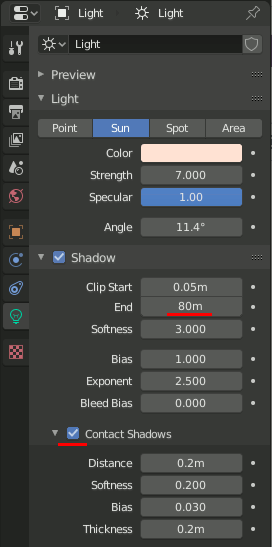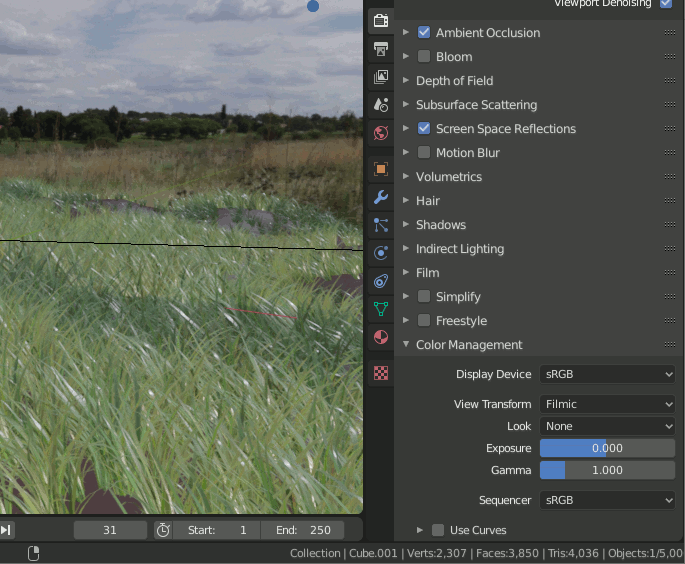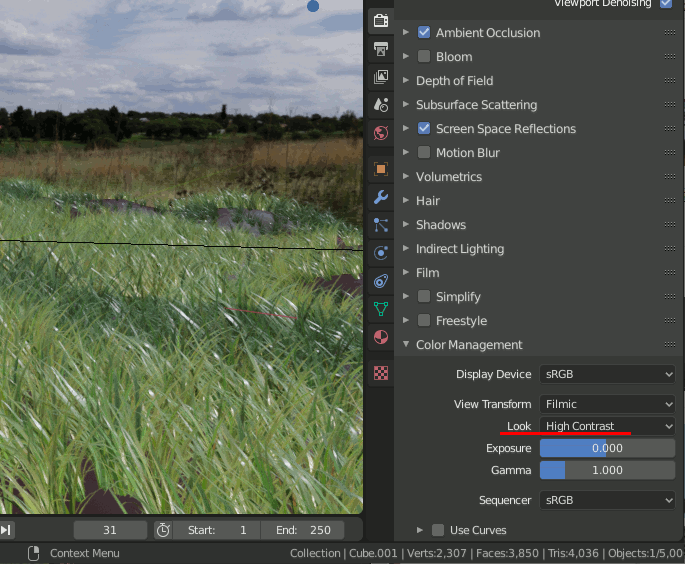スポンサーリンク
Create Realistic Grass in Blender 2.8 in 15 minutesのチュートリアルを試す(3)
12:00~
Particleで草を生やす
1.Object Modeへ行き、新たなParticleを追加する。
2.Particleを以下のように設定
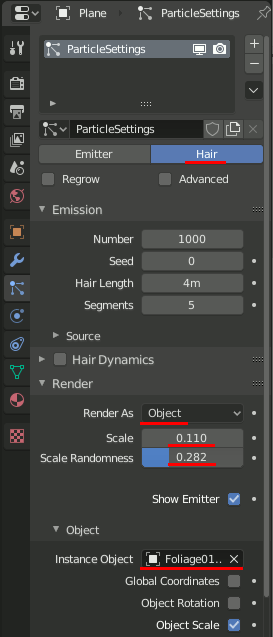
この時、元のFoliage01_colオブジェクトを選択し[H]キーでHiddenにしておく。
3.Weight Paintする。
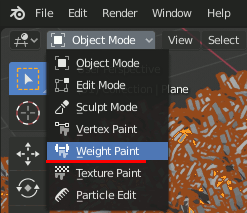
この時、ペンの種類を選ぶ場所が見当たらない時は、[View]→[Tool Settings]にチェックを入れる
青の部分にはParticleが生じないので、緑~赤の領域が全体を占めるように塗る
4.Object Modeへ戻り、Particleの設定から、Vertex Group→Densityに、今塗りつぶした"Group"を選択する
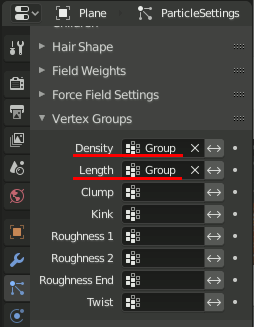
5.Particleのその他の設定を以下のようにする
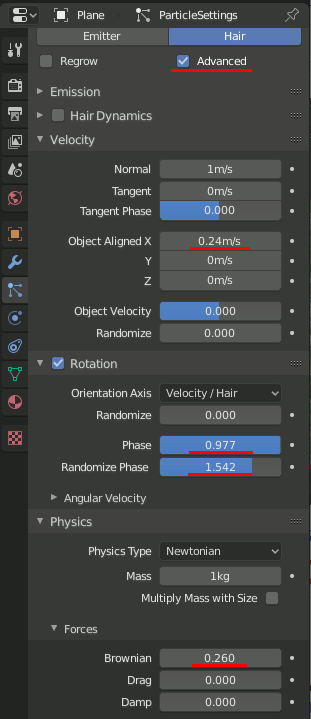
最後に、hairの数を5000にする
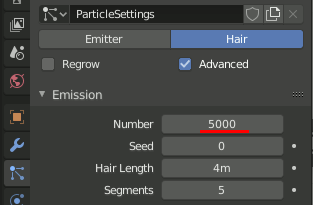
レンダリングの設定とその他
6.Viewport ShaderをRenderedに設定する
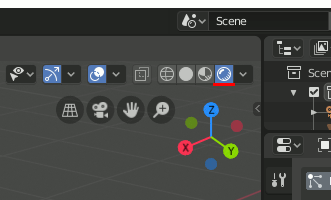
7.Renderを以下のように設定。動画ではSubsurface Scatteringにチェックを付けることになっている。自分の使っているバージョンにはそのチェックがない。
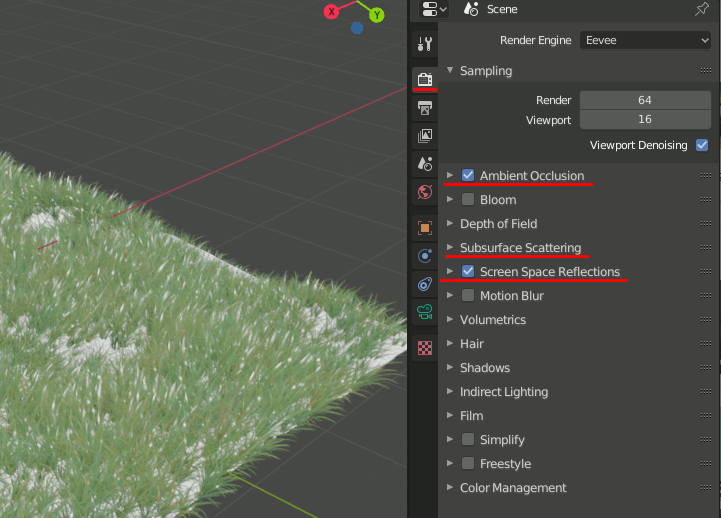
8.Materialへ行き、Materialを一つ追加する。BaseColorを濃い茶色に設定する。
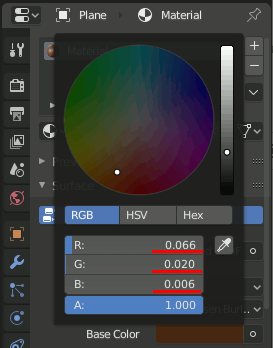
9.Sunを夕暮れ時を想定して急な角度に配置し、色を赤みがける
9.その他、Shadowの設定を以下のように行う
10.cloud_layers_4K.hdrを以下からダウンロードする
https://hdrihaven.com/hdri/?h=cloud_layers
11.World Settingsへ行き、Color→Environment Textureを選択し、上記hdrファイルを設定する。
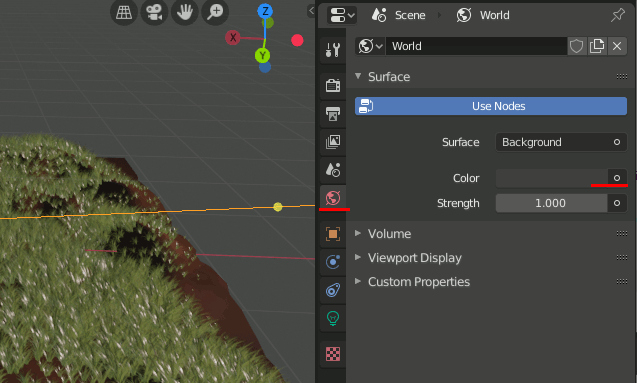

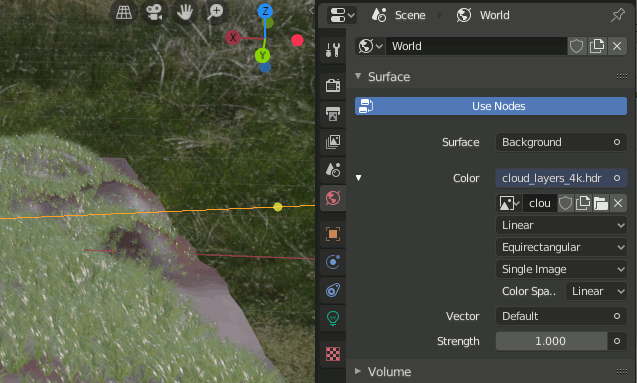
12.[Shift+A]→[Mesh]→CubeでCubeを配置し、[S][Z]で縦に伸ばす
影を付け、カメラを適切な場所に設置すると木が近くにあるように見える
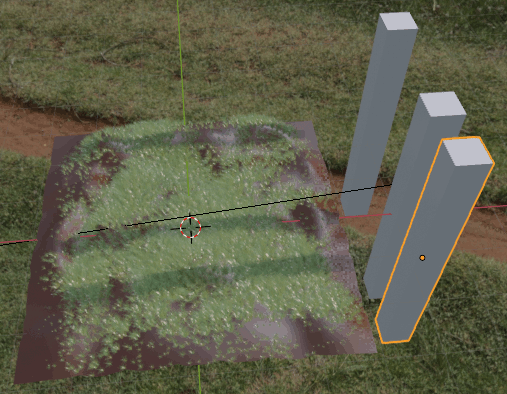
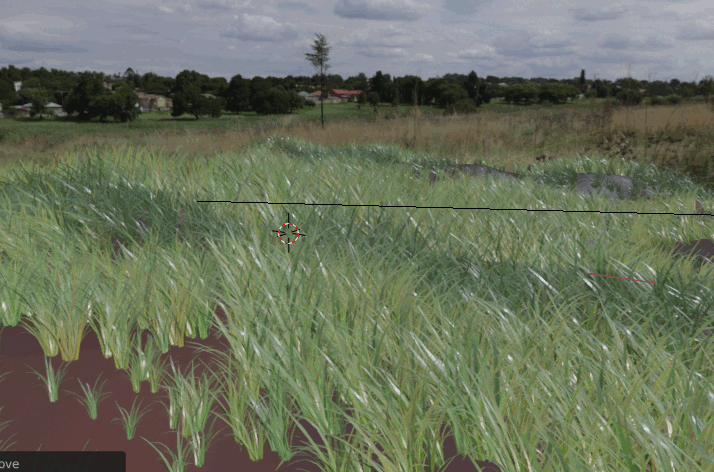
RenderのLookをHigh Contrastにすると結果が変わる。

この記事のトラックバックURL: